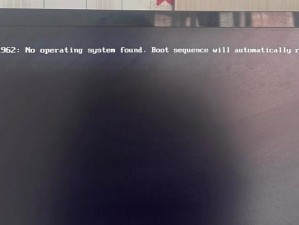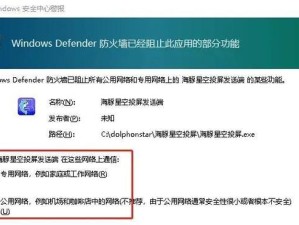随着互联网的快速发展,网络已经成为我们生活中不可或缺的一部分。而良好的网络连接对于顺畅的上网体验来说是非常重要的。本文将详细介绍如何安装微星网络驱动,为你的电脑提供更稳定的网络连接。

准备工作
在开始安装微星网络驱动之前,我们需要先做一些准备工作。首先确保你的电脑已经连接到互联网,并且可以正常上网。确认你的电脑型号和操作系统版本,以便下载对应的微星网络驱动程序。
寻找正确的驱动程序
在微星官方网站上,我们可以找到最新版本的微星网络驱动程序。根据你的电脑型号和操作系统版本,在官网上搜索并下载对应的驱动程序。
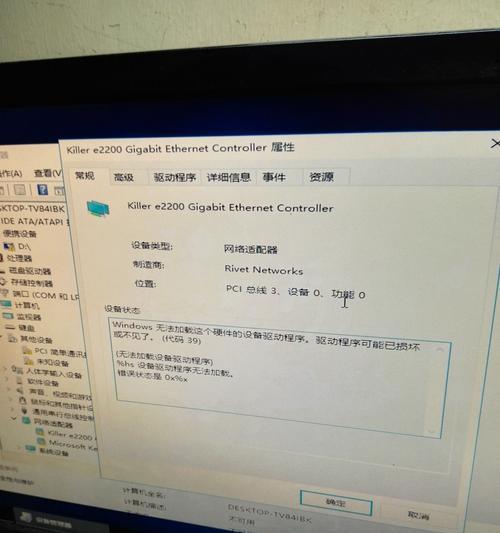
解压安装文件
下载完成后,你会得到一个压缩包。使用解压软件,如WinRAR等,解压缩驱动程序文件到一个目录下。
打开设备管理器
按下Win+X键,选择设备管理器。在设备管理器中,找到网络适配器,并展开它的选项。
卸载旧的网络驱动程序
在设备管理器中,找到你的网络适配器,右键点击选择“卸载设备”。勾选“删除驱动程序软件”并点击确定。
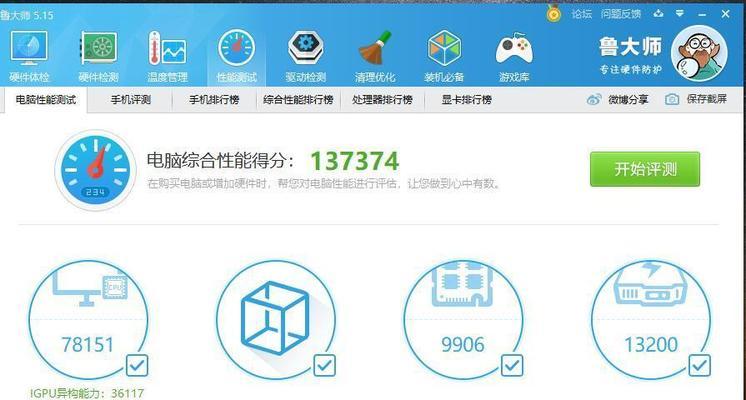
安装新的网络驱动程序
回到之前解压驱动程序的目录,双击运行安装程序。按照提示完成安装过程。
重新启动电脑
在安装完成后,重启你的电脑,让新的网络驱动程序生效。
检查网络连接
重新启动后,打开浏览器,尝试访问一个网站,检查网络连接是否正常。如果能够正常访问,说明微星网络驱动安装成功。
网络驱动问题解决
如果在安装过程中遇到问题或者驱动安装后依然存在网络连接问题,可以尝试更新操作系统或者联系微星客服寻求帮助。
备份驱动程序
在安装成功后,你可以考虑备份微星网络驱动程序,以防将来需要重新安装或者恢复驱动。
驱动程序更新
微星会不断更新网络驱动程序,以提供更好的网络连接稳定性和速度。定期检查微星官方网站,下载并安装最新版本的驱动程序。
注意事项
在安装微星网络驱动时,注意关闭杀毒软件和防火墙,以免影响驱动程序的正常安装。此外,下载驱动程序时要确保从官方网站下载,避免下载不安全或者不兼容的驱动程序。
测试网络速度
安装微星网络驱动后,你可以通过在线网速测试工具检查你的网络速度是否有所提升。
故障排除
如果安装微星网络驱动后仍然遇到网络连接问题,可以尝试重新安装驱动程序或者联系微星客服进行故障排除。
安装微星网络驱动是保证稳定网络连接的重要步骤。通过正确的安装和更新,你可以获得更好的上网体验。记得备份驱动程序并定期更新,以确保网络连接的稳定性和速度。